您好,登錄后才能下訂單哦!
您好,登錄后才能下訂單哦!
這篇文章主要介紹“Android Studio下無線調試的方法”的相關知識,小編通過實際案例向大家展示操作過程,操作方法簡單快捷,實用性強,希望這篇“Android Studio下無線調試的方法”文章能幫助大家解決問題。
方法一:使用Android Studio插件
Android Studio是功能強大的,各種各樣的插件讓Android Studio能夠處理各種情況。
1.adb wifi
點擊Ctrl+Alt+S打開Android Studio的Setting,在搜索框輸入adb wifi
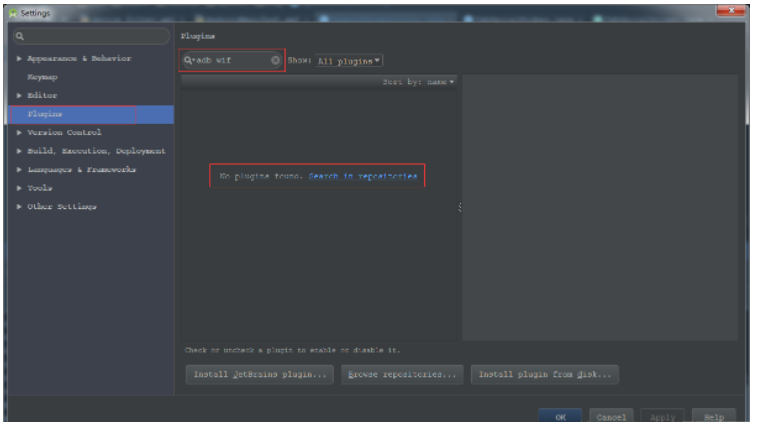
選中adb wifi安裝完成后重啟Studio就可以了
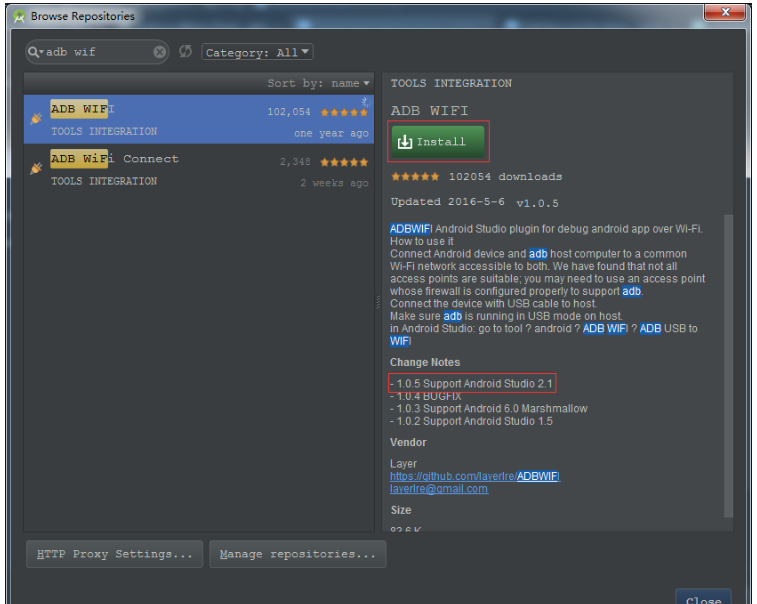
注意:adb wifi支持的Studio版本是2.1,如果你的Studio版本過高的話可能不支持
重啟Studio后,首先使用數據線連接手機,點擊adb restart,然后點擊adb usb to wifi
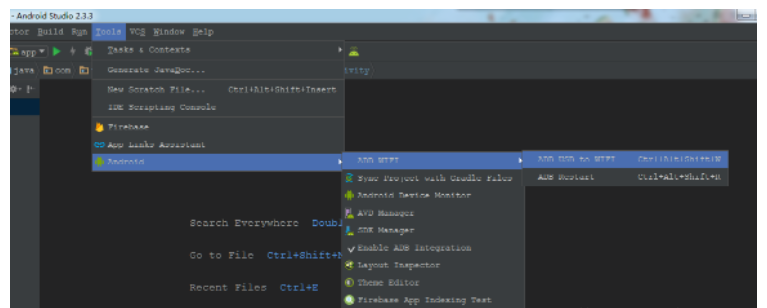
如果Studio版本過高的話就會出現如下情況
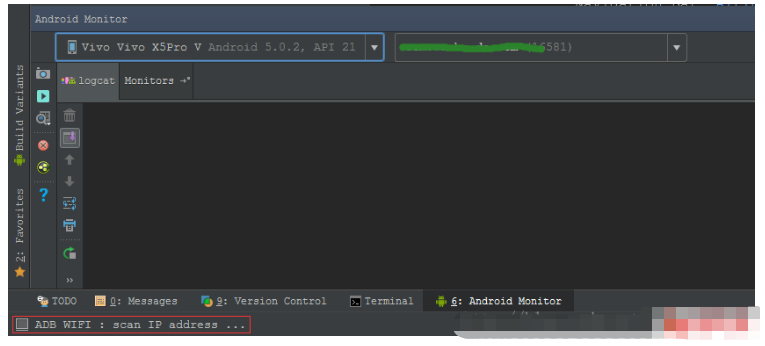
要重新下載安裝相應的Studio,就不貼成功的情況了。
2.Android wifi adb
同樣使用相同的方法安裝Android wifi adb,安裝時記得閱讀更新日志
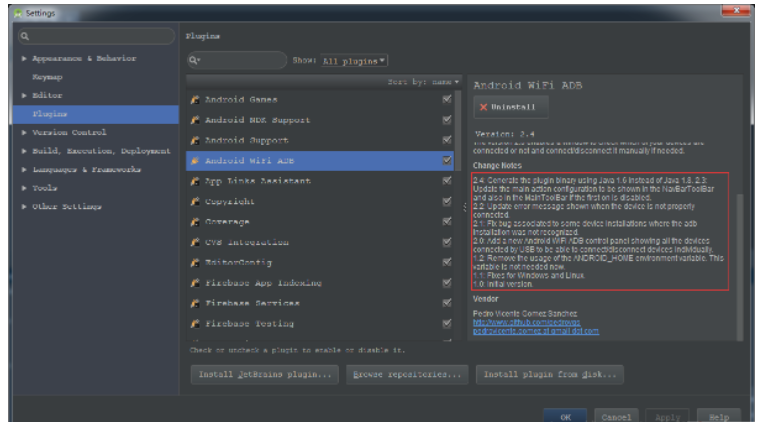
當然Android Wifi adb插件的界面就比較友好了,操作比較簡單
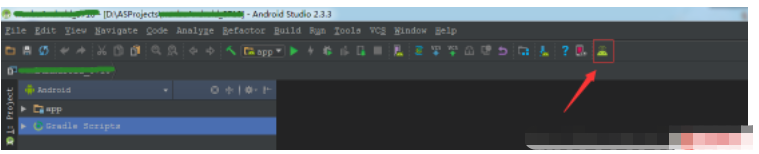
成功后的效果圖
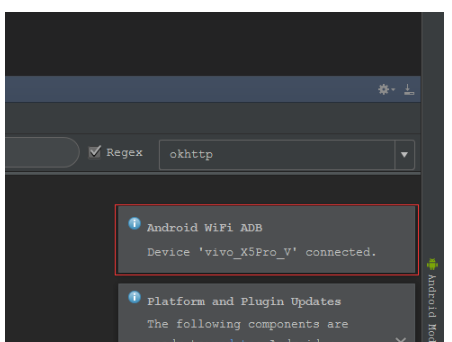
在Android Monitor中查看就有兩個手機,拔下usb線就剩下通過wifi連接的真機了,這樣你就可以起飛了……
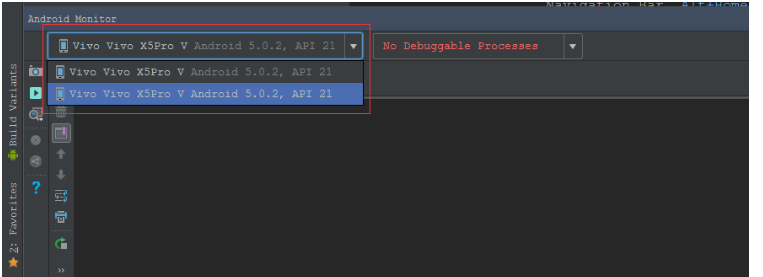
方法二:使用指令連接道長更傾向于使用指令連接,這樣逼格高嘛
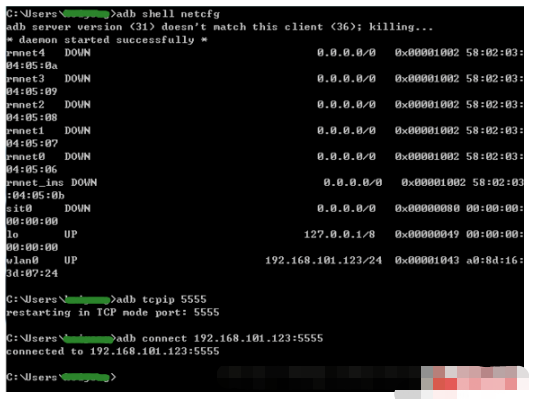
指令解讀:
adb tcpip + 端口號:這里的端口號可以隨便輸,但是不能使用被占用的端口號。
adb connect + IP地址+端口號:IP地址為手機的IP地址,端口號為剛才申請的端口號。
到這里就完了,這里要注意一下:
1.在無線調試連接之前一定要保持usb連接正常
2.電腦與手機必須在同一網絡環境中才能連接成功(一定要確認)
關于“Android Studio下無線調試的方法”的內容就介紹到這里了,感謝大家的閱讀。如果想了解更多行業相關的知識,可以關注億速云行業資訊頻道,小編每天都會為大家更新不同的知識點。
免責聲明:本站發布的內容(圖片、視頻和文字)以原創、轉載和分享為主,文章觀點不代表本網站立場,如果涉及侵權請聯系站長郵箱:is@yisu.com進行舉報,并提供相關證據,一經查實,將立刻刪除涉嫌侵權內容。